Pour un meilleur export, utilisez la dernière version.
-
Préparation sur Mac
-
Compte sur Mac
-
Démarrage & paramètres de base sur Mac
- Disposition des panneaux sur Mac
- Liste de toutes les versions sur Mac
- Dernières versions et fonctionnalités sur Mac
- Barre tactile sur Mac
- Médias à utiliser sur Mac
- Démarrer sur Mac – Guide complet
- Paramètres de projet sur Mac
- Rendu des fichiers d'aperçu sur Mac
- Modifier la qualité de lecture sur Mac
- Barre d'outils personnalisée pour Mac
- Logo Reveal pour Mac
- Favoris marqués pour Mac
- Notes de version pour Mac
- Raccourcis clavier sur Mac
- Télécharger/enregistrer/désinstaller sur Mac
- Dernières versions et fonctionnalités pour Mac : Filmora V14
- Gérer la timeline pour Mac
-
Compatibilité & spécifications techniques sur Mac
-
Paramètres de performance sur Mac
-
-
Créer un projet sur Mac
-
Importer et Enregistrer sur Mac
-
Importer sur Mac
-
Enregistrer sur Mac
-
-
Éditer une vidéo sur Mac
-
Éditer une vidéo de base sur Mac
- Sélectionner tous les clips sur la Timeline pour Mac
- Diviser & couper des vidéos sur Mac
- Ombres portées sur Mac
- Recadrer
- Modifier la vitesse sur Mac
- Instantané vidéo sur Mac
- Modifier des photos en direct sur Mac
- Lire une vidéo en sens inverse sur Mac
- Arrêt sur image sous Mac
- Recadrer et zoomer sur Mac
- Bordures sur Mac
- Transformer sur Mac
- Composition sur Mac
- Niveau de zoom de lecture pour Mac
- Marquer des entrées et des sorties pour Mac
- Configuration double écran pour le montage vidéo sur Mac
- Outils de dessin sur Mac
- Activer/désactiver Clip pour Mac
- Auto Ripple pour Mac
- Grouper des clips sur Mac
- Marquer un clip sur Mac
- Règle de montage vidéo - Mac
- Raccourcis de la vitesse de lecture pour Mac
- Uniformisation de la vitesse sur Mac
- Marqueurs pour Mac
- Rampe de vitesse sur Mac
- Arrière-plans personnalisés pour les vidéos et les images dans Mac
- PIP (image dans l'image) sur Mac
- Ajouter, modifier et personnaliser des textes sur Mac
- Améliorations vidéo
- Calque de réglage pour Mac
-
Éditer une vidéo avancée sur Mac
-
Éditer une vidéo assistée par IA sur Mac
- Correction des lentilles sur Mac
- AI Stylizer sur Mac
- Recadrage automatique sur Mac
- Image vers Vidéo pour Mac
- Amélioration automatique sur Mac
- Détection de scènes sur Mac
- Suivi du mouvement sur Mac
- Créer avec le mode instantané sur Mac
- Stabiliser une vidéo sur Mac
- Écran vert sur Mac
- Détection intelligente par IA pour Mac
- Stylisateur d'images IA pour Mac
- Texte en vidéo par IA pour Mac
- Vidéo créative AI pour Mac
- Stabiliser la vidéo sur Mac
- Filmora Extension Vidéo IA pour Mac
- Édition par AI Mate pour Mac
- Super Slow Motion avec Flux Optique pour Mac
- L'édition de texte AI sous Mac
- AI Skin Tone Protection pour Mac
- Masquage intelligent AI pour Mac
- ChatGPT Plugin - AI Copywriting sur Mac
- Détourage intelligent par IA pour mac
- Découpe de portrait IA sur Mac
- Outil de suppression d'objets par IA pour Mac
-
-
Éditer un audio sur Mac
-
Éditer un audio de base sur Mac
-
Éditer un audio avancé sur Mac
-
Éditer un audio assistée par IA sur Mac
- Montage automatique en rythme sur Mac
- Détection du silence sur Mac
- Comment effectuer un clonage de voix AI dans Wondershare Filmora ?
- Audio vers vidéo pour Mac
- Débruitage automatique sur Mac
- Modificateur de voix pour Mac
- Génération Intelligente de BGM pour Mac
- Débruitage audio par IA | Wondershare Filmora pour Mac
- Synchronisation automatique pour Mac
- Extension audio IA pour Mac
- Générateur de musique IA pour Mac
- Extracteur de voix IA pour Mac
-
-
Éditer du sous-titre sur Mac
-
Éditer un texte de base sur Mac
-
Éditer un texte avancé sur Mac
-
Éditer un texte assisté par IA sur Mac
-
-
Personnaliser sur Mac
-
Animations sur Mac
-
Autocollants sur Mac
-
Édition des couleurs sur Mac
- Ton sur Mac
- Ajuster la LUT 3D sur Mac
- Comment utiliser la courbe RVB sur Mac avec Filmora
- Palette de couleurs IA pour Mac (Correspondance des couleurs)
- Effet de vignette pour Mac
- Affinage pour Mac
- Réglages de lumière pour Mac
- HSL pour Mac
- Histogramme pour Mac
- Vue de comparaison des couleurs pour Mac
- Ajuster les tons pour Mac
- Scopes vidéo professionnels pour Mac
- Balance des blancs sur Mac
- Amélioration des couleurs sur Mac
-
Effets vidéos sur Mac
- Effets de compte à rebours Filmora sur Mac
- Face off sur Mac
- Mosaïque sur Mac
- Autocollants de RA sur Mac
- Différents types d'effets vidéo pour Mac
- Effets Boris FX pour Mac
- Ajouter et modifier les effets NewBlue FX sur Mac
- Ajouter et personnaliser des superpositions sur Mac
- Ressources de Filmstock sur Mac
- Graphiques animés pour Mac
- Retouche pour Mac
- Ajouter un masque d'effets pour Mac
- Collection d'effets pour Mac
-
Effets audios sur Mac
-
Transitions sur Mac
-
Filtres sur Mac
-
Modèles sur Mac
-
Asset Center sur Mac
-
-
Exporter & Partager sur Mac
- Workflow pour l'exportation sur mac
- Procédure pour l'exportation sur Mac
- Exporter sur Mac
- Exportation de vidéos vers différents appareils sur Mac
- Transférer une vidéo vers YouTube sur Mac
- Exporter une vidéo vers Vimeo sur Mac
- Graver un DVD sur Mac
- Exporter les paramètres pour Mac
- Exportation de plages de clips pour Mac
- Créateur de vignettes AI pour Mac
- Exporter les extraits sélectionnés sur Mac
-
Sauvegarder dans le cloud sur Mac
- Meilleures pratiques : sauvegarde en cloud sur Mac
- Wondershare Drive pour Mac
- Obtenez gratuitement 1 Go de stockage en cloud sur Mac
- Utiliser Wondershare Drive sur Mac
- Trouver des fichiers dans Wondershare Drive sur Mac
- Gérer Wondershare Drive sur Mac
- Partager des fichiers à l'aide de Wondershare Drive sur Mac
- Espace de travail Filmora pour Mac
Suppresseur d’Objets IA pour Mac
Si vous êtes monteur vidéo, créer des vidéos sans encombrement et parfaitement nettes fait partie de vos objectifs. Pourtant, enlever des éléments indésirables ou du désordre dans une vidéo, de façon fluide, peut être vraiment compliqué. Heureusement, grâce à l'intégration de l'IA dans Filmora Mac, le processus de suppression d'objet est maintenant automatisé. Suppresseur d’Objets IA de Filmora vous permet d’effacer facilement le désordre inutile de vos vidéos. Plusieurs outils de sélection sont disponibles pour isoler précisément l’objet à retirer et le supprimer en toute simplicité.
Index
Étape 1.Commencez par importer votre vidéo
Pour débuter, lancez Filmora et créez un nouveau projet depuis l’accueil. Une fois sur l’interface de montage, cliquez sur le bouton Importer pour ajouter la vidéo sur laquelle vous souhaitez supprimer un objet. Glissez ensuite la vidéo sur la timeline d’édition de l’outil.
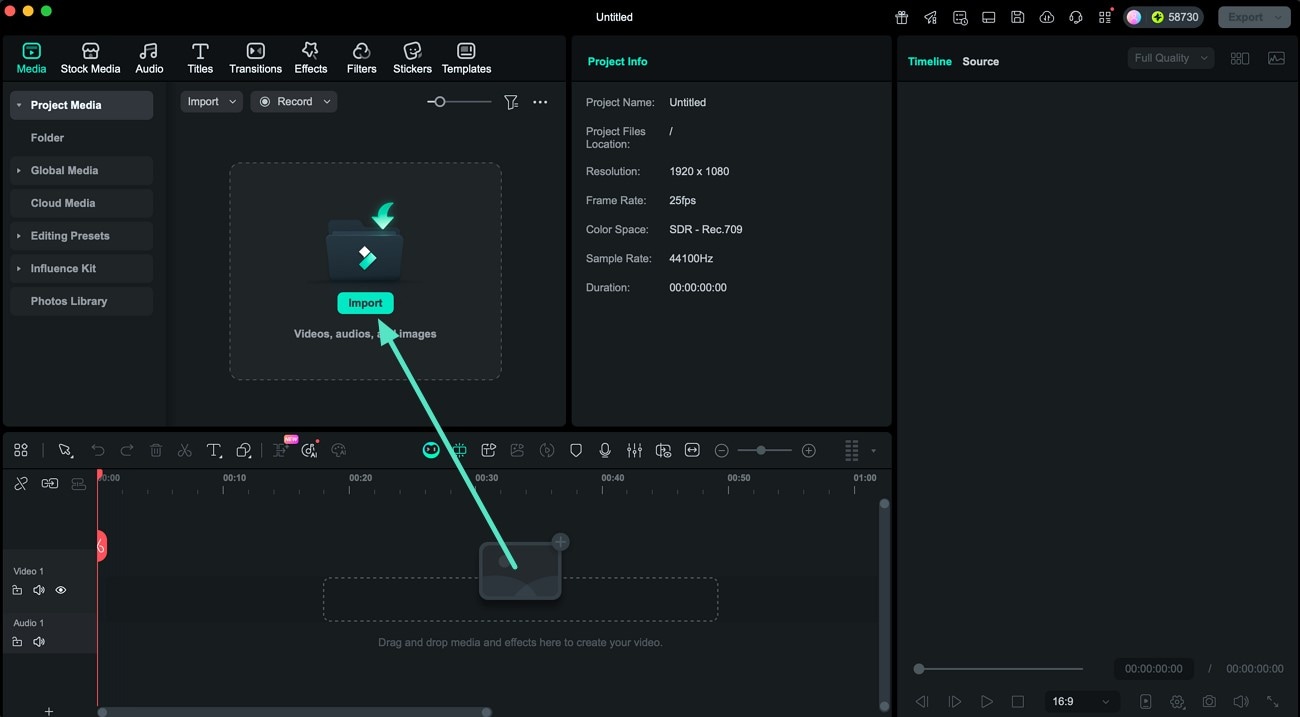
Étape 2.Choisissez l’outil de suppression d’objet
Après l’importation de la vidéo, faites un clic droit dessus pour afficher le menu. Repérez dans la liste l’option ai object remover et cliquez dessus.
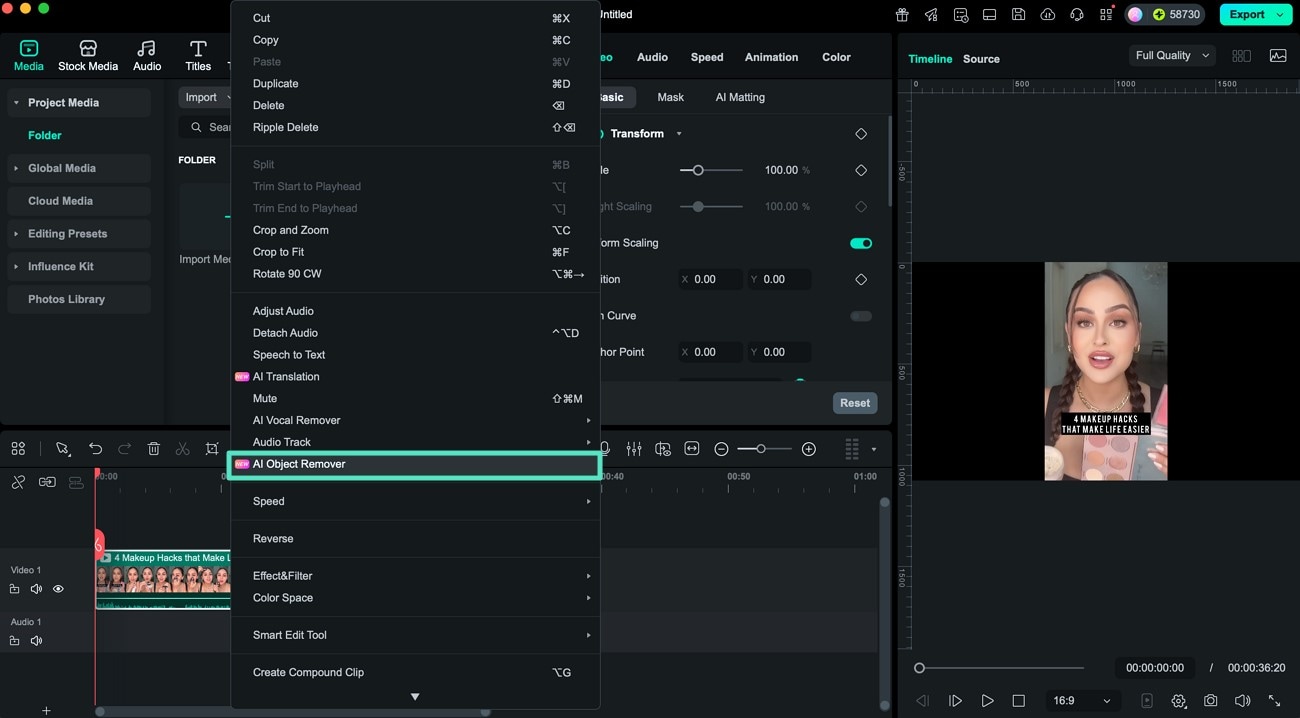
Étape 3.Accédez au smart brush
Dans la fenêtre qui suit, activez la section Smart Brush à droite et sélectionnez l’objet que vous souhaitez retirer.
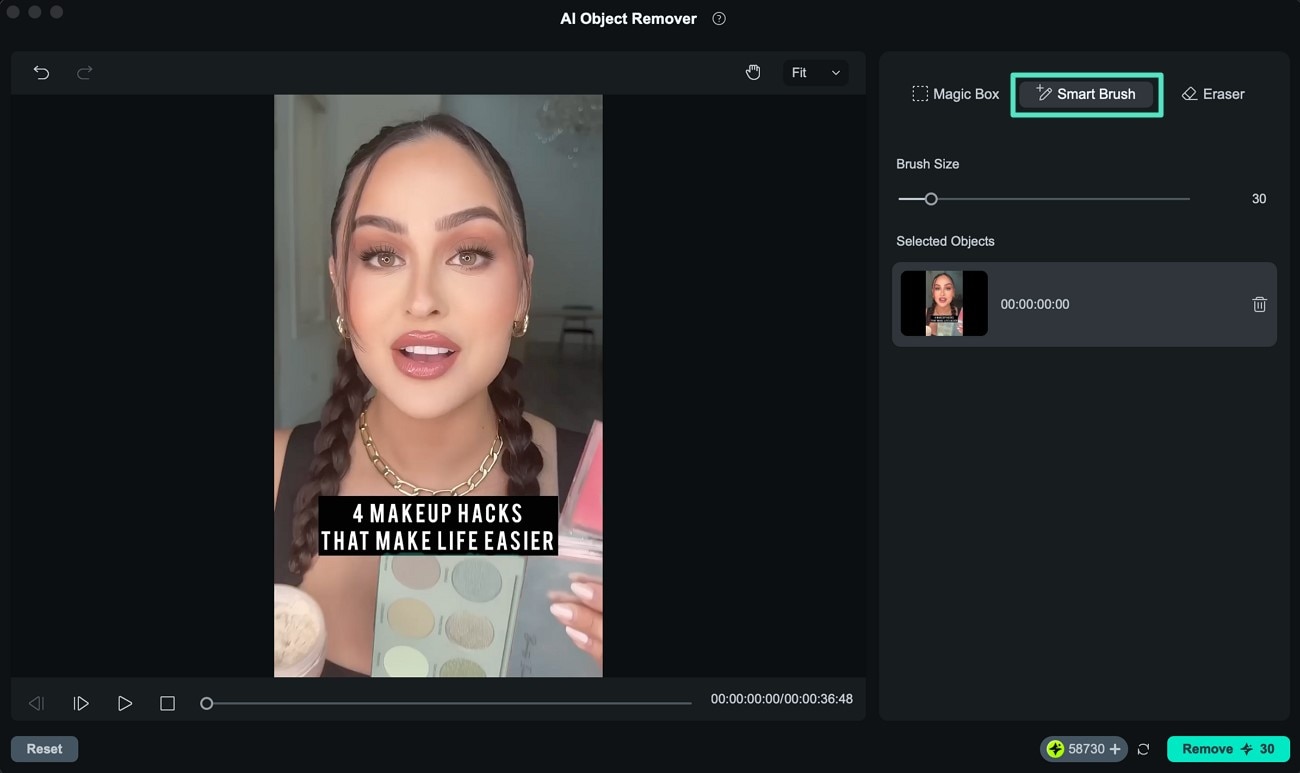
Étape 4.Activez la magic box
Vous pouvez aussi activer la Magic Box pour sélectionner automatiquement tout l’objet en un simple clic.
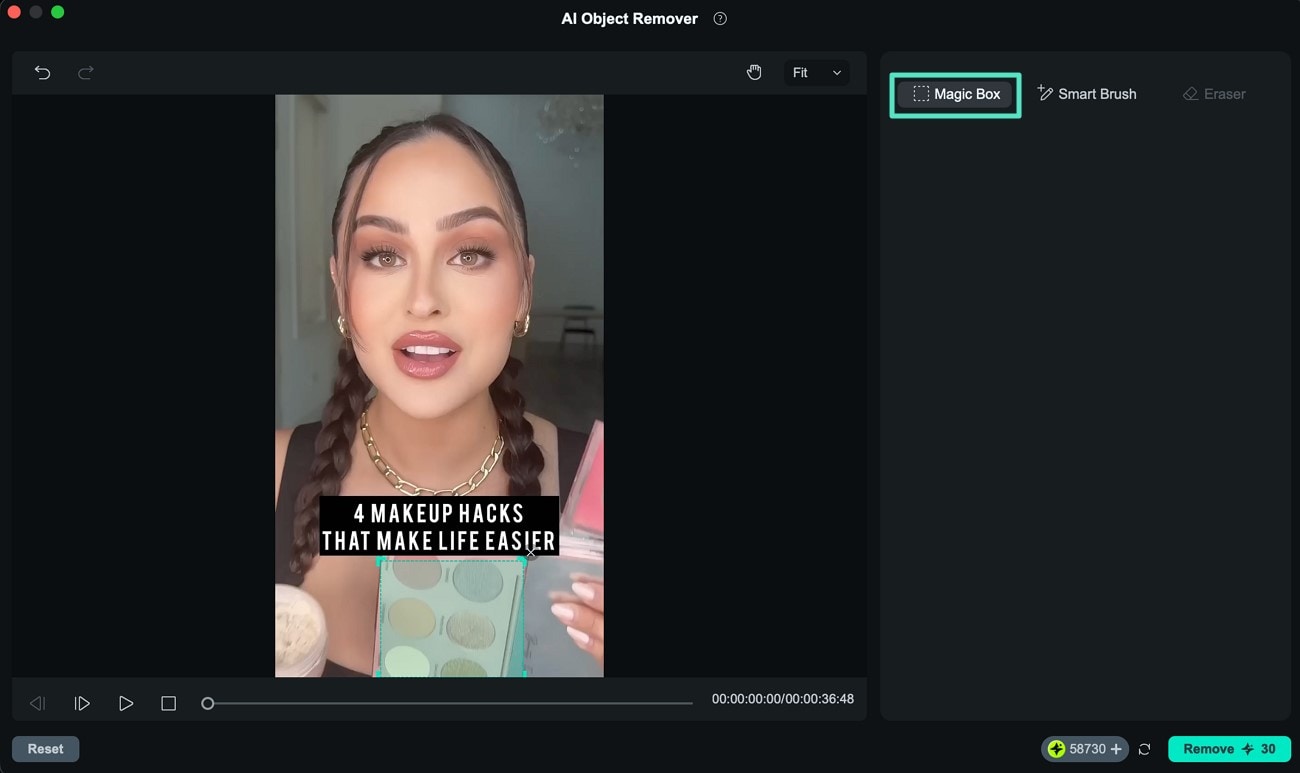
Étape 5.Annulez la sélection
En cas de mauvaise sélection, utilisez l’option Gomme en la faisant glisser sur la zone choisie pour annuler la sélection. Une fois terminé, cliquez ensuite sur le bouton Supprimer situé en bas de l’interface.
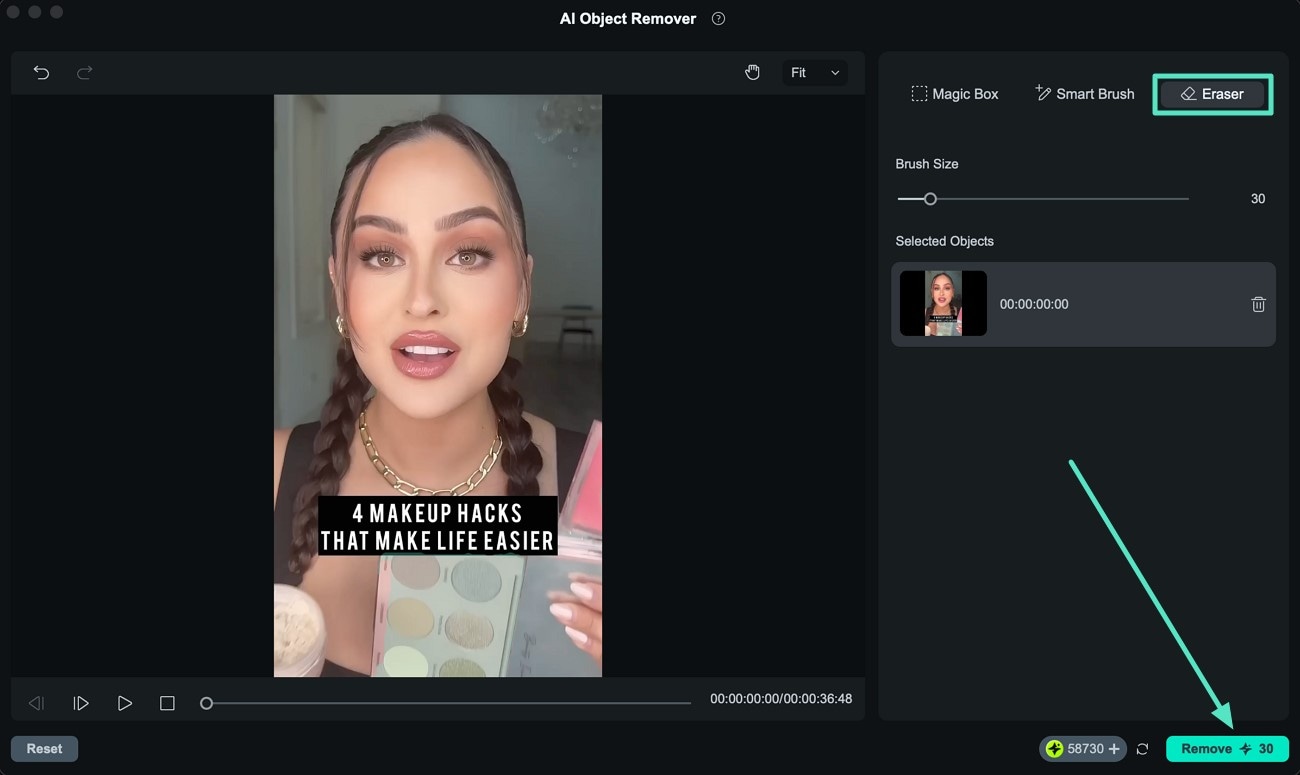
Étape 6.Vérifiez l’avancement
Après avoir cliqué sur Supprimer, l’outil lance la suppression de l’objet. Le suivi de la progression se fait en haut à droite de l’écran.
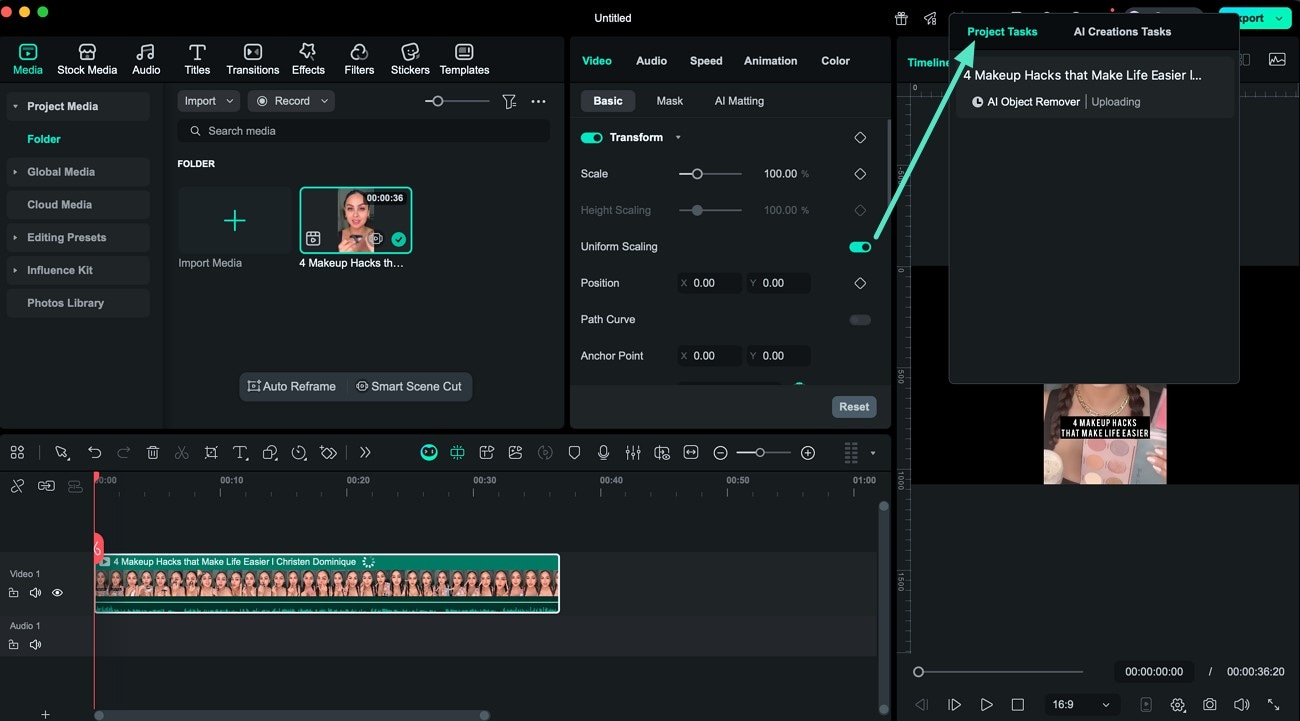
Étape 7.Prévisualisez et exportez le résultat
Quand l’objet est supprimé avec succès, allez en haut à droite de l’interface et appuyez sur le bouton Exporter. Dans la fenêtre d’expédition, réglez les paramètres de sortie puis cliquez sur Exporter pour enregistrer le résultat sans objet indésirable.
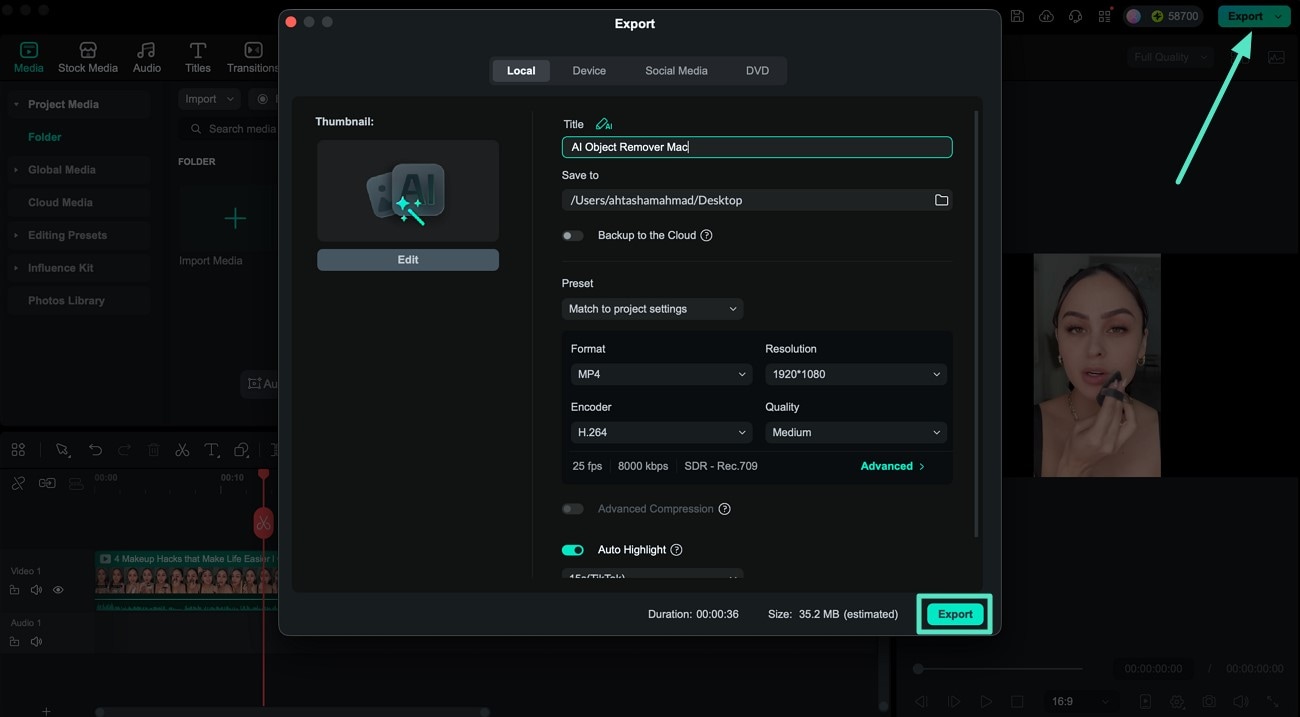
Articles Similaires
Articles en vedette
Comment créer des vidéos amusantes avec Funny Video Editor
Il n’est pas difficile de créer des vidéos drôles lorsque vous avez le bon éditeur vidéo drôle à portée de main. Nous allons vous aider à découvrir étape par étape comment créer vous-même une vidéo amusante.
Trois meilleures plateformes pour diffuser des vidéos de déballage de poupées
Si vous envisagez de réaliser une vidéo d'unboxing, vous devez connaître les meilleures plateformes pour les mettre en ligne. Ici, nous allons explorer les trois principales plateformes pour les vidéos d'unboxing de poupées.
How to Use the Final Cut Pro Masking Tool – The Ultimate Guide
Vous voulez savoir comment appliquer des masques dans Final Cut Pro ? Voyons comment cela fonctionne.
Guide d'utilisation recommandé
L'édition de texte AI sous Mac
Filmora a amélioré avec diligence ses capacités d'IA, et l'une de ses récentes introductions est l'édition de texte par l'IA.
Vidéo créative AI pour Mac
Voici un guide sur la façon de maîtriser les fonctionnalités vidéo intelligentes à l'aide de Filmora sur Mac.
Détourage intelligent par IA pour mac
Ce guide vous explique comment découper facilement un sujet sur des images ou des vidéos avec l’outil intelligent de détourage IA, en seulement quelques clics.
